| Cursus iPad App. Adobe Reader | go to : Index - Volgende | ||
| Les 1 | |||
| Inleiding | |||
| De iPad's en tablets zijn de computers van de toekomst, daarom deze handleiding over één van de talloze apps: Adobe Reader. Dat is een app waarmee je pdf-bestanden kan openen, bekijken, mailen, ordenen, afdrukken… Het is een must-have onder de apps, en het beste van al: het is gratis! | |||
| Downloaden | |||
| Er zijn twee manieren om de app te downloaden: op de iPad zelf via de appstore en op de computer via iTunes. | |||
|
|||
Dit is de makkelijkste methode, dan ga je naar de appstore |
|||
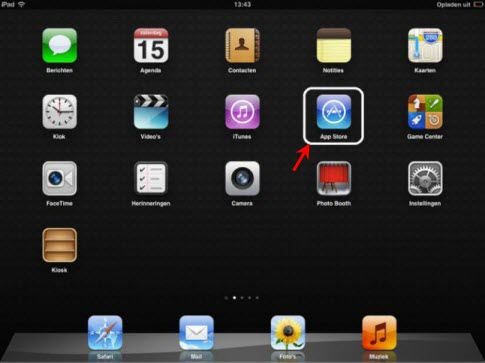 |
|||
|
|||
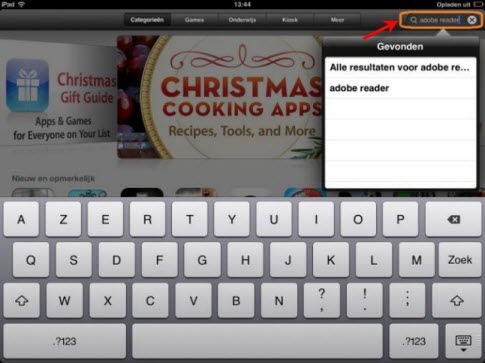 |
|||
|
|||
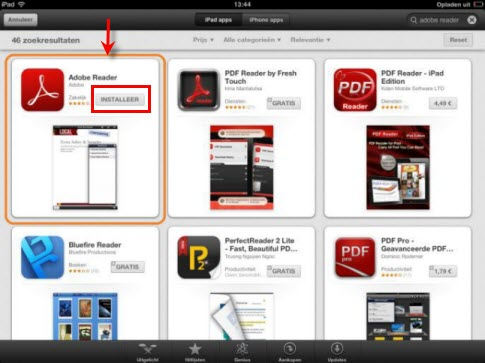 |
|||
|
|||
Sluit de iPad aan aan je computer, via de Apple 30-pens-naar-USB-kabel (Bijgeleverd), normaal gezien opent dan iTunes (als je iTunes nog niet hebt geïnstalleerd op je pc, |
|||
 |
|||
Ga nu naar iTunesStore (1), en typ bij zoeken “Adobe Reader” in (2), druk op enter. |
|||
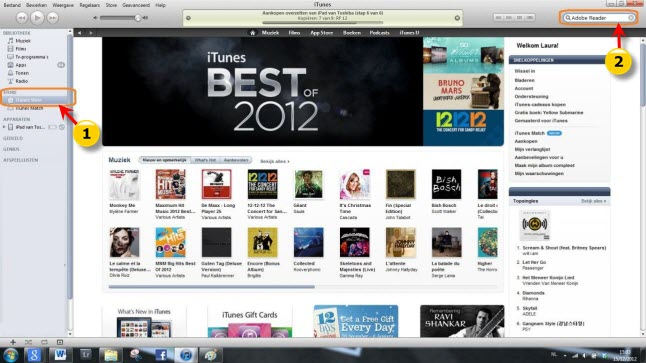 |
|||
Dan zullen de apps verschijnen, druk op Gratis of Installeer om de app te downloaden, zorg er wel voor da je de app voor de iPad download en niet die voor de iPhone. |
|||
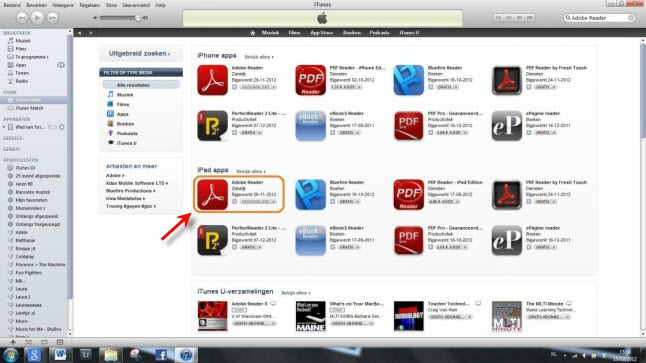 |
|||
Als de app gedownload is ga je naar iPad onder apparaten (1) en druk je op “Apps” (2), selecteer dan de Adobe Reader app (3) en druk op toepassen (4), |
|||
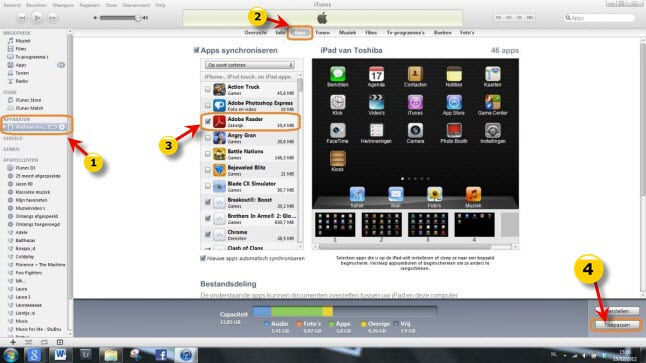 |
|||
|
|||
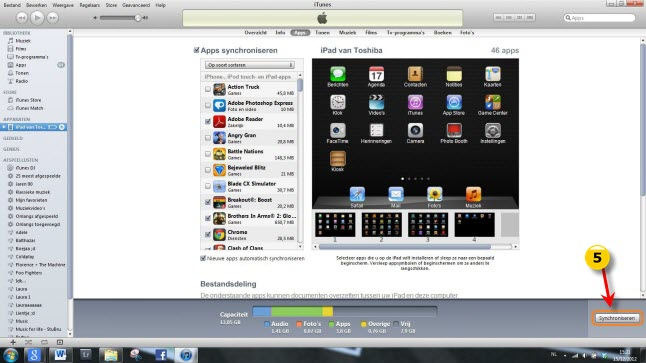 |
|||
| > | |||
| Index - Volgende | |||
| Overzicht cursussen iPad Apps | |||
copyright © 2012 - gratiscursus.be
![]()

